ArchiRotate
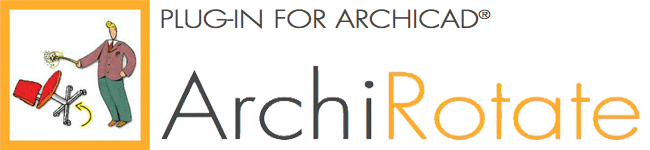
Avete mai avuto la necessità di ruotare un elemento di libreria ArchiCAD nello spazio 3D?
A partire dalla versione 16, ArchiRotate non è più presente in ArchiSuite. Le sue funzioni migliori sono state integrate in ArchiTools.
- Selezionate, nella finestra di Pianta di ArchiCAD, l'elemento di libreria che volete ruotare.
- Click sull'icona dello strumento Salva Oggetto Ruotabile.
- Appare una finestra di dialogo Salva standard, digitate il nome del nuovo oggetto e scegliete la posizione dove registrarlo, quindi cliccate sul pulsante Salva.
- Con lo strumento Rotazione potete ruotare nello spazio tutti gli elementi generati con ArchiRotate.
- Lo strumento Rotazione può essere usato sia nella finestra di Pianta che nella finestra 3D.
- Potrete anche ruotare più di un oggetto allo stesso tempo.
- Se state lavorando nella finestra 3D, potrete abilitare la definizione grafica dell'angolo di rotazione.
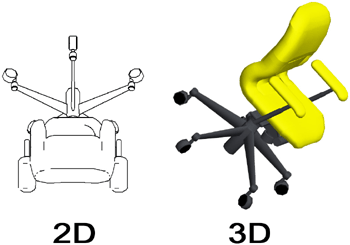
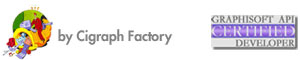
Requisiti di Sistema Plug-ins Cigraph - ArchiSuite -
La configurazione necessaria per utilizzare i Plug-in di Cigraph è la stessa richiesta per la vostra versione di ArchiCAD.
Versione di ArchiCAD
ArchiSuite è compatibile con ArchiCAD 13 e successivi e ArchiCAD Start Edition 2010 e successivi.
Non funziona con versioni precedenti di ArchiCAD.
Installazione del pacchetto
Selezionate la cartella di ArchiSuite e dopo averla scompattata, copiatela dentro la cartella Add-ons, contenuta nella cartella di ArchiCAD installato nel vostro computer.
Se l’installazione è avvenuta correttamente, una volta riavviato ArchiCAD, all’interno del menu Design troverete un sottomenu, da cui avrete accesso ad ArchiSuite.
Ambiente di Lavoro personalizzato
Se usate degli Ambienti di Lavoro personalizzati il menu del plug-in potrebbe non comparire automaticamente nel menu Design di ArchiCAD.
Scegliete quindi Opzioni / Ambiente di Lavoro per visualizzare il dialogo per la gestione degli Ambienti di Lavoro.
Usate questo dialogo per configurare opportunamente i vostri Ambienti di Lavoro personalizzati aggiungendo il menu del plug-in acquistato.
Gestione della libreria degli oggetti
Suggeriamo di non spostare le librerie utilizzate dai plug-in dal loro posto originario (si trovano nella stessa cartella del plug-in): in questo modo esse saranno automaticamente gestite dai plug-in e non avrete alcun problema di caricamento delle stesse.
Torna a:
ArchiSuite contiene:
- ArchiTerra 3
- ArchiForma 2
- ArchiTiles 2
- ArchiTime
- ArchiStair 2
- ArchiPanel
- ArchiMap
- ArchiQuant 2
- ArchiGiallieRossi
- ArchiTools
- ArchiDOCFA
Più informazioni su:



